In questo tutorial, daremo un'occhiata passo dopo passo a come creare alcune animazioni di base basate sui dati utilizzando Adobe After Effects.
Per questo esempio, supponiamo che sto creando una serie di animazioni di rapporti sulle vendite da mostrare in una riunione mensile ricorrente. Per creare queste animazioni basate sui dati, utilizzerò il modello Capital After Effects. Questo è un modello premium di RocketStock, che ha una serie di infografiche che sono già truccate e splendidamente animate. Per collegare le proprietà di queste animazioni ai file di dati, utilizzerò lo script MamoworldJSON, uno strumento gratuito di aescripts.com.
Lo scopo di questa tecnica è controllare le animazioni di un progetto After Effects tramite un semplice file di testo. In questo modo, qualsiasi membro del team può apportare modifiche alle animazioni modificando i valori di un file di testo di base.
Entriamo nel tutorial.
1. Prepara gli elementi AE
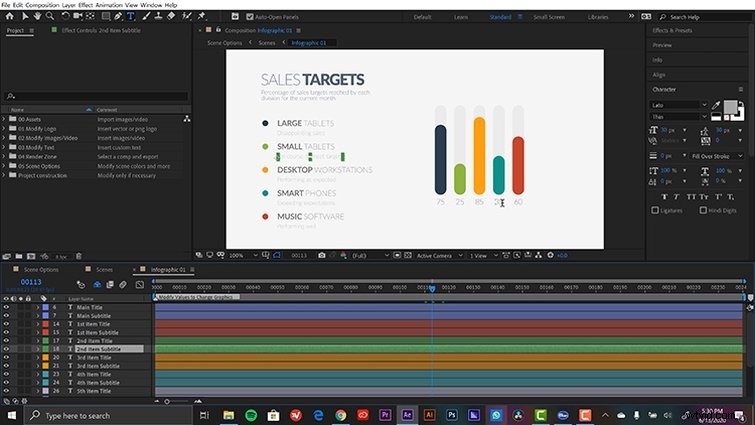
Per il primo passaggio, ti consigliamo di preparare tutte le tue risorse e animazioni in Adobe After Effects. Dato che sto usando un modello, dovrò semplicemente apportare lievi modifiche agli elementi esistenti. Come accennato in precedenza, il modello Capital di RocketStock è già truccato, animato e pronto per una facile personalizzazione. Prenderò l'Infografica 01 comp e modificare i vari elementi di testo in modo che corrispondano al mio rapporto sulle vendite.
Sebbene io possa apportare modifiche a tutti i valori direttamente nel modello in modo molto rapido e semplice, lo scopo di questa tecnica è consentire modifiche tramite un semplice file di testo. Una volta modificato e salvato, il file di testo aggiornerà automaticamente le animazioni del progetto AE.
2. Genera un file JSON
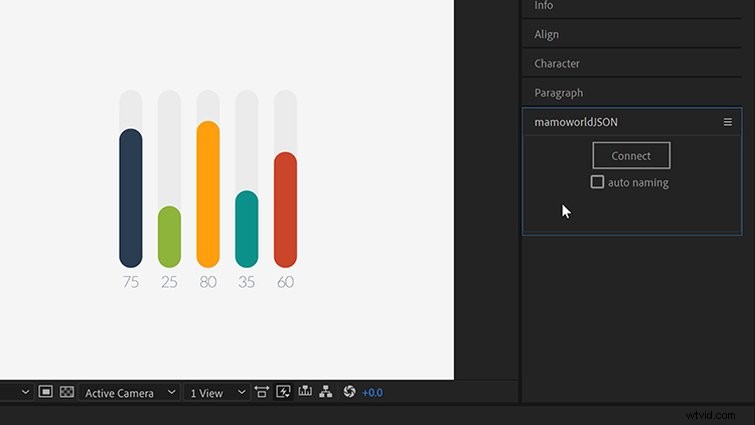
Dopo aver scaricato e installato lo script MamoworldJSON, aprilo tramite la Finestra menù. Il bello di questo strumento è che ti consente di generare automaticamente un file JSON dall'interno del tuo progetto After Effects.
JSON è un semplice file di testo in grado di memorizzare i dati in un metodo strutturato. Normalmente, dovresti scrivere espressioni complesse per connettere gli attributi a un file JSON esistente. Dovresti anche capire come scrivere un file JSON da zero, se non ne avevi già uno esistente con cui lavorare.
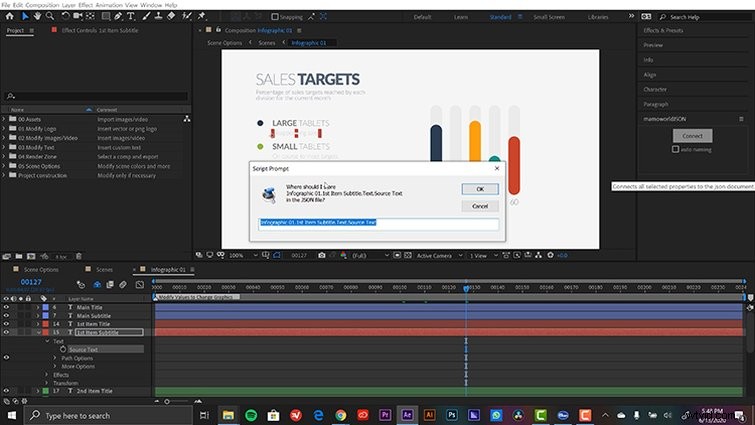
Generare un file JSON è semplice come selezionare una proprietà di un livello e premere il pulsante Connetti pulsante nel pannello MamoworldJSON. Per la mia prima proprietà, selezionerò il Testo sorgente del mio Valore 1 livello e premi Connetti . Dopo aver inserito un nome e premuto OK , un nuovo file viene creato sull'unità locale e inserito nel progetto.
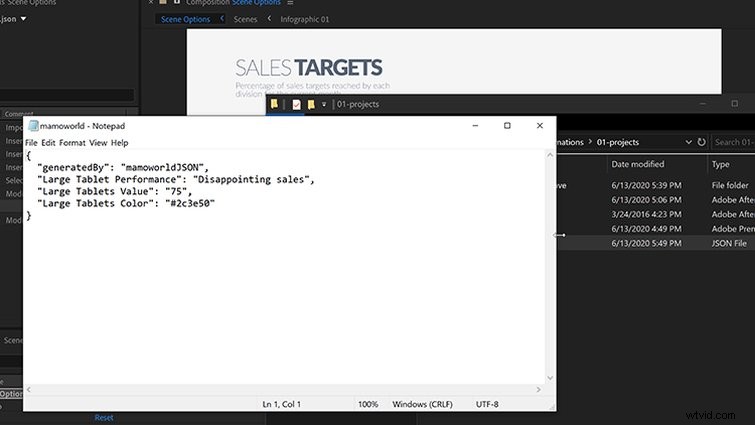
Per collegare risorse aggiuntive, è semplice come ripetere il passaggio precedente. Collegherò il testo sorgente proprietà per tutti i miei Valore del grafico livelli, nonché i Sottotitoli oggetto . MamoworldJSON mi consente di connettere quasi tutti gli attributi. Ciò include i colori dei grafici, i titoli principali e quasi tutte le altre proprietà sullo schermo.
3. Modifica i dati

Per aprire il file JSON, faccio clic con il pulsante destro del mouse sul documento e seleziono Trova in Explorer/Finder . Ancora una volta, posso aprire JSON tramite un editor di testo di base. Se prevedi di lavorare con molti dati, potresti voler trovare un'app in grado di presentare i dati in una configurazione più facile da leggere. E ora, modificare le animazioni è semplice come digitare nuovi valori in ogni set di dati, quindi salvare le modifiche.
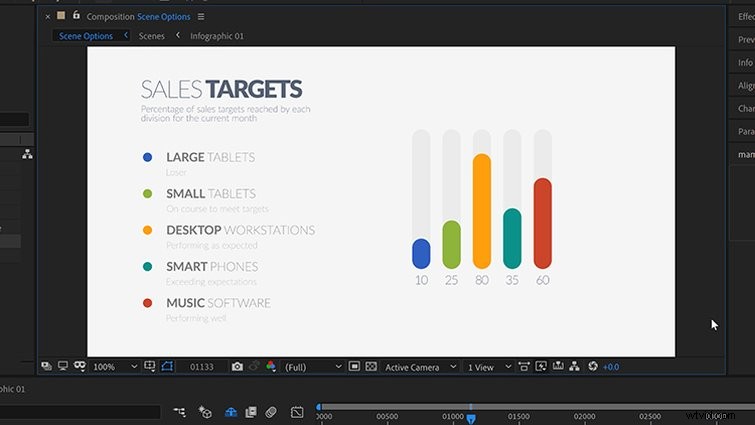
Dal momento che sto usando un modello che è già truccato e animato, i dati guideranno quelle animazioni. Tutto quello che devo fare è aprire il progetto e renderizzare il comp. Il bello qui è che ora chiunque può modificare il testo nel file JSON. Non c'è bisogno di avere un mucchio di persone che si occupano del mio progetto AE.
Pensieri finali
Ora, ci sono solo alcuni valori in questo esempio che sto guidando tramite il mio file JSON. Tuttavia, il vero potere è quando inizi a utilizzare grandi quantità di dati. Ciò è particolarmente utile per i bollettini meteorologici, la grafica delle elezioni elettorali e gli eventi sportivi. Sto solo scalzando la superficie di ciò che puoi ottenere con le animazioni basate sui dati.
Per controllare altri modelli di After Effects di alta qualità, vai su RocketStock.
Potenzia la tua grafica animata con questo utile contenuto di After Effects.
- Come creare un effetto di disintegrazione fantascientifico retrò in After Effects
- Corso accelerato di 10 minuti:Newton 3 After Effects Plugin
- I 10 migliori script e plug-in gratuiti e a pagamento per After Effects
- 9 modelli di After Effects GRATUITI
